
Utilizar o tipo de revisão Sistema de pontos na app TPC
Utilize o tipo de revisão Sistema de pontos para classificar o trabalho dos alunos, indicar respostas corretas e incorretas e fornecer feedback na app TPC. Toque para adicionar notas ou símbolos, ou para indicar respostas corretas e incorretas. Pode, também, tocar para adicionar notas de bónus, atribuindo pontos adicionais sem alterar o total de pontos. Quando adicionar notas, a app TPC irá calcular automaticamente o resultado e o total de pontos possíveis do(a) aluno(a). Pode mover, editar, ocultar e remover notas. Se as notas adicionadas ou removidas afetarem o total de pontos definido anteriormente, a app TPC irá atualizar o total de pontos possíveis para todos os alunos.
Pode alterar os valores e símbolos da nota para personalizar a experiência. Quando alterar os valores e os símbolos, a app TPC irá atualizar as definições apenas para a avaliação atual. As novas avaliações voltam às definições originais.
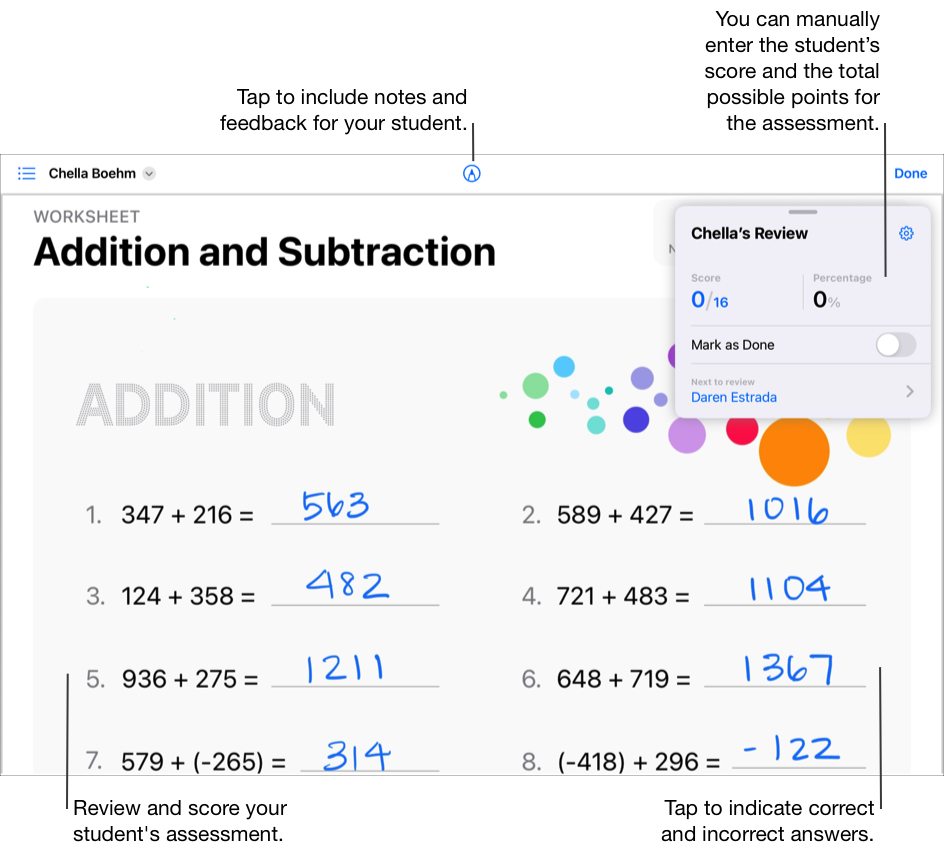
Tocar para classificar as avaliações
Na app TPC
 , toque em Atividade recente, em Avaliações ou numa turma na barra lateral.
, toque em Atividade recente, em Avaliações ou numa turma na barra lateral.Toque na avaliação com o trabalho do(a) aluno(a) pretende classificar.
Procure um(a) aluno(a) que tenha entregue o trabalho e toque em Pronto para rever.
Toque em Sistema de pontos no painel pop-up Selecionar como rever e, em seguida, toque em Rever.
Reveja o trabalho do aluno, utilize as ferramentas de marcação para incluir notas e feedback para o(a) aluno(a) e, em seguida, toque para indicar as respostas corretas e incorretas:
Toque uma vez para indicar uma resposta correta em
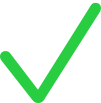 .
.Toque duas vezes para indicar uma resposta incorreta em
 .
.Toque três vezes para adicionar uma nota de bónus em
 .
.
À medida que adiciona notas, a app TPC calcula automaticamente o total de pontos possíveis para a avaliação e apresenta o resultado e a percentagem do(a) aluno(a) no cartão de revisão.
Mova e edite as notas conforme necessário:
Para mover notas, toque duas vezes numa nota e arraste-a para uma nova localização.
Para editar notas, toque numa nota e, em seguida, toque para alterar o tipo de nota (correto, incorreto, bónus) ou removê-la.
Toque em Marcar como concluído no cartão de revisão e, em seguida, execute uma das seguintes ações:
Se já tiver terminado a revisão, toque em Concluído.
Para rever o(a) aluno(a) seguinte, toque no nome do(a) aluno(a) no cartão de revisão ou toque em
 no canto superior esquerdo e selecione um aluno.
no canto superior esquerdo e selecione um aluno.
Para ver uma avaliação sem notas, pode ocultar ou remover as mesmas:
Para ocultar notas, toque no
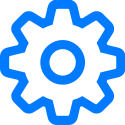 no cartão de revisão e, em seguida, toque em Ocultar notas.
no cartão de revisão e, em seguida, toque em Ocultar notas.Para remover notas, toque no
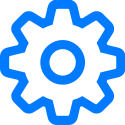 no cartão de revisão e, em seguida, toque em Remover notas. A app TPC irá apagar as notas de forma permanente. Não é possível anular esta ação.
no cartão de revisão e, em seguida, toque em Remover notas. A app TPC irá apagar as notas de forma permanente. Não é possível anular esta ação.
A app TPC oculta ou apaga as notas da classificação. O feedback que adicionou através das ferramentas de marcação continua a aparecer na avaliação.
Utilizar o cartão de revisão para classificar as avaliações
Na app TPC
 , toque em Atividade recente, em Avaliações ou numa turma na barra lateral.
, toque em Atividade recente, em Avaliações ou numa turma na barra lateral.Toque na avaliação com o trabalho do(a) aluno(a) pretende classificar.
Procure um(a) aluno(a) que tenha entregue o trabalho e toque em Pronto para rever.
Toque em Sistema de pontos no painel pop-up Selecionar como rever e, em seguida, toque em Rever.
Reveja o trabalho do aluno, utilize as ferramentas de marcação para incluir notas e feedback para o(a) aluno(a) e, em seguida, utilize o cartão de revisão para:
Introduzir o resultado do aluno
Introduzir o total de pontos possíveis da avaliação
A introdução de pontos no cartão de revisão remove quaisquer pontos que tenha adicionado anteriormente ao tocar para indicar respostas corretas e incorretas.
Toque em Marcar como concluído no cartão de revisão e, em seguida, execute uma das seguintes ações:
Se já tiver terminado a revisão, toque em Concluído.
Para rever o(a) aluno(a) seguinte, toque no nome do(a) aluno(a) no cartão de revisão ou toque em
 no canto superior esquerdo e selecione um aluno.
no canto superior esquerdo e selecione um aluno.
Editar valores e símbolos
Na app TPC
 , toque em Atividade recente, em Avaliações ou numa turma na barra lateral.
, toque em Atividade recente, em Avaliações ou numa turma na barra lateral.Toque numa avaliação, procure um(a) aluno(a) que tenha entregue o trabalho e, em seguida, toque em Pronto para rever.
Leia as opções de revisão, toque em Rever, se aplicável, e, em seguida, toque no
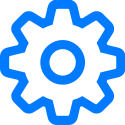 no cartão de revisão.
no cartão de revisão.Alterar os valores predefinidos:
Para alterar a predefinição de uma resposta correta, toque em Correto e, em seguida, escolha um novo valor.
Para alterar a predefinição de uma nota de bónus, toque em Bónus e, em seguida, escolha um novo valor.
Quando altera os valores, a app TPC recalcula o total dos cartões de revisão. Por exemplo, se tiver alterado o valor das respostas corretas de 1 para 3, a app TPC atualiza o total de um cartão de revisão anterior de 12 para 36 pontos.
Para alterar o símbolo predefinido para as respostas corretas, toque no símbolo atual e, em seguida, escolha um novo símbolo (✔︎ , ★, # ).